
Instagram käivitas mõnda aega tagasi oma versiooni arvuti jaoks. Iga kord, kui saame sellest rohkem asju teha, kuidas fotosid üles laadida. Nii et see on hea võimalus juhul, kui teil pole telefoni teatud ajahetkel käepärast, eriti professionaalse või ärikonto puhul. Kuid arvutis on võimalik teha rohkem asju, näiteks otsesõnumite saatmine.
Võimalus Instagramist otsesõnumite saatmine arvutist on vähestele teada. Kuid tegelikkus on see, et see võib sel juhul olla äärmiselt kasulik. Nii et kui soovite teada, kuidas on võimalik neid sõnumeid saata, näitame teile allpool olevaid samme.
Sellisel juhul ei kasuta me arvutis brauserit, nagu muudel juhtudel. Aga peame laadige alla Instagrami rakendus Windows 10 jaoks. Nii on võimalik neid sõnumeid teistele inimestele saata. Rakendus on ametlikult saadaval Microsofti poes, nii et teil pole selle hankimisega probleeme. Saate selle alla laadida sellel lingil. Seejärel peate selle oma arvutisse alla laadima ja installima.
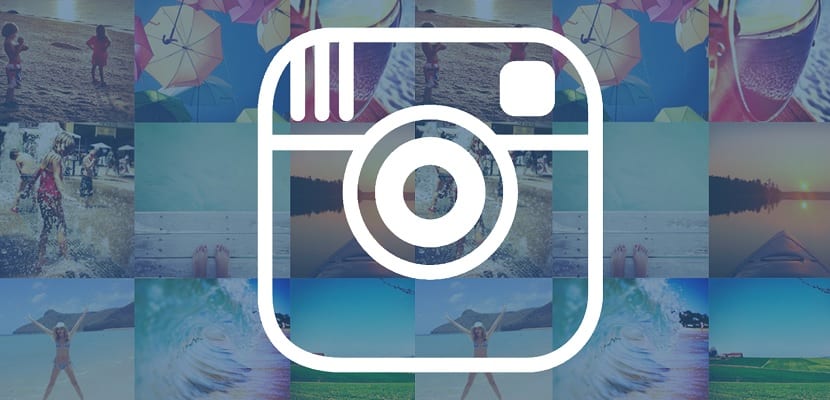
Saatke Instagramis otsesõnumeid
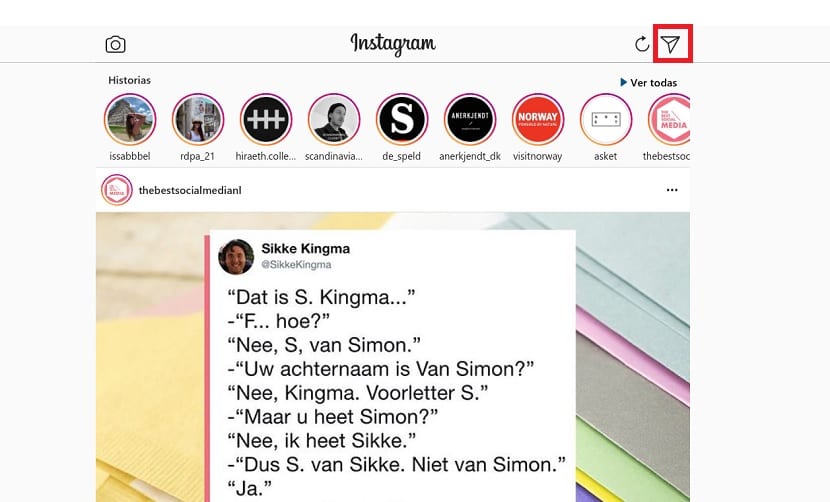
Kui oleme rakenduse installinud, saame selle avada. Esimesel leitud ekraanil peame vajutama sisestusnuppu, mis kuvatakse selle allosas. Selles etapis peame oma kontole sisse logimavõi looge see juhul, kui meil seda veel pole. Kui olete sisestanud kasutajanime ja parooli, saate nüüd anda talle sisselogimise, nii et konto kuvatakse ekraanil.
Seejärel avatakse rakenduses Instagram, samamoodi, nagu näeme seda arvutis või mobiiltelefonis. Funktsioonid on antud juhul samad. Nii et kui vaatate ekraani paremat serva, leiame otsesõnumite ikooni. Esmakordselt sisenejate jaoks on see ikoon, mis näeb välja nagu paberlennuk. Asub ekraani paremas ülanurgas. Selle jaotise ekraanil avamiseks peame sellel ikoonil klõpsama.
Sellesse sektsiooni sisenedes küsitakse meilt kui anname Instagramile loa kaamerale juurde pääseda. Me ei pea seda tegema, kuna see on vabatahtlik. Nii et see sõltub kõigist teist. Kui klõpsame nuppu EI, küsib see otsesõnumite sisestamisel tulevikus sama asja uuesti. Kui see luba on vastu võetud või tagasi lükatud, siseneme nüüd jaotisse Otse. Selles jaotises leiame juba kõik privaatsed sõnumid, mille oleme oma kontolt saatnud. Samad, mis meil telefonis.
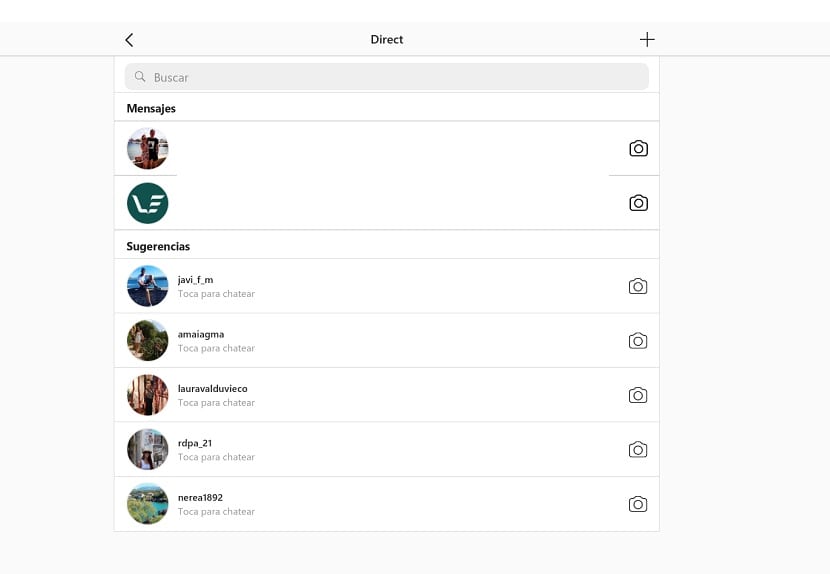

Soovi korral saate jätkata vestlusi, mis sel ajal juba käimas olid. Peate lihtsalt selle sisestama ja saatma uue sõnumi. Täpselt nagu telefonis, nendes otsesõnumites saame GIF-e või fotosid normaalselt saata, juhul kui kavatseme sellega seoses lisada toimiku. Saame ka uue vestluse alustada samamoodi nagu Instagramis, klõpsates uue vestluse alustamiseks ikooni +. Siis peate lihtsalt sisestama selle inimese nime ja saame hakata uut sõnumit kirjutama.
Kõik sõnumid, mille me Instagrami arvutist saadame need sünkroonitakse telefoniga. Nii et hetkel, kui sisestate oma telefoni telefoni ja pääsete otse sõnumitele juurde, näete kogu aeg arvutiversioonist peetud vestlusi. Nii et sõnumid ei kao kunagi kaduma, mis on antud juhul kindlasti midagi olulist. Mida arvate arvutist sõnumite saatmise võimalusest?